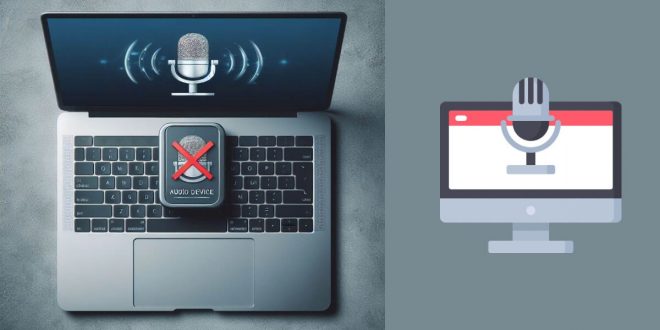Microphone pada laptop baik windows maupun macOS termasuk saah satu perangkat keras yang sangat penting karena memungkinkan pengguna untuk merekam suara serta berbicara dengan orang lain melalui aplikasi panggilan video. Akan tetapi sayangnya terkadang microphone laptop tidak berfungsi dengan baik. Sehingga cukup mengganggu apabila sedang dibutuhkan. Nah, pada kesempatan kali ini kami sudah merangkum kenapa Microphone laptop tidak berfungsi dan bagaimana cara mengatasi Microphone laptop tidak berfungsi baik pada laptop windows maupun macOS. Yuk simak ulasan dibawah ini!
Penyebab Microphone laptop tidak berfungsi
- Driver Mikrofon Kadaluarsa: Driver mikrofon adalah perantara transmisi perintah dari sistem ke perangkat keras. Jika driver mikrofon kadaluarsa, maka mikrofon tidak akan berfungsi normal.
- Pengaturan Komputer Tidak Sesuai: Pengaturan komputer yang tidak sesuai juga bisa menjadi penyebab mikrofon laptop tidak berfungsi. Pastikan bahwa mikrofon atau headset merupakan perangkat perekaman default sistem.
- Kabel Mik Terputus: Kabel mik yang terputus juga bisa menjadi penyebab mikrofon laptop tidak berfungsi. Pastikan bahwa mikrofon atau headset Anda tersambung dengan benar ke komputer Anda.
- Masalah dengan Perangkat Lunak (Software): Masalah dengan perangkat lunak (software) juga bisa menjadi penyebab mikrofon laptop tidak berfungsi. Pastikan bahwa aplikasi memiliki akses ke mikrofon
Cara Mengatasi Mikrofon Laptop windows yang Tidak Berfungsi
Berikut adalah beberapa cara yang dapat Anda lakukan untuk mengatasi masalah mikrofon laptop yang tidak berfungsi:
- Periksa Driver Mikrofon: Pastikan bahwa driver mikrofon Anda sudah terinstal dengan benar dan tidak kadaluarsa. Anda bisa memperbarui driver mikrofon dengan mengunjungi situs web resmi produsen laptop Anda.
- Periksa Pengaturan Komputer: Pastikan bahwa pengaturan komputer Anda sudah sesuai. Pastikan bahwa mikrofon atau headset merupakan perangkat perekaman default sistem.
- Periksa Kabel Mik: Pastikan bahwa kabel mik Anda tidak terputus dan tersambung dengan benar ke komputer Anda.
- Periksa Perangkat Lunak (Software): Pastikan bahwa aplikasi yang Anda gunakan memiliki akses ke mikrofon. Jika aplikasi tidak memiliki akses ke mikrofon, Anda bisa memberikan izin untuk menggunakannya oleh aplikasi.
Cara Mengatasi Mikrofon macOS yang Tidak Berfungsi
Berikut adalah beberapa cara yang dapat Anda lakukan untuk mengatasi masalah mikrofon macOS yang tidak berfungsi:
- Periksa Driver Mikrofon: Pastikan bahwa driver mikrofon Anda sudah terinstal dengan benar dan tidak kadaluarsa. Anda bisa memperbarui driver mikrofon dengan mengunjungi situs web resmi produsen laptop Anda.
- Periksa Pengaturan Komputer: Pastikan bahwa pengaturan komputer Anda sudah sesuai. Pastikan bahwa mikrofon atau headset merupakan perangkat perekaman default sistem.
- Periksa Kabel Mik: Pastikan bahwa kabel mik Anda tidak terputus dan tersambung dengan benar ke komputer Anda.
- Periksa Perangkat Lunak (Software): Pastikan bahwa aplikasi yang Anda gunakan memiliki akses ke mikrofon. Jika aplikasi tidak memiliki akses ke mikrofon, Anda bisa memberikan izin untuk menggunakannya oleh aplikasi.
- Periksa Pengaturan Input Suara: Pastikan bahwa pengaturan input suara Anda sudah benar. Anda bisa memeriksa pengaturan input suara dengan membuka menu “System Preferences” dan memilih “Sound”. Pastikan bahwa mikrofon atau headset Anda terdeteksi di menu “Input”.
- Reset PRAM: PRAM adalah memori kecil yang menyimpan pengaturan sistem seperti volume suara, waktu, dan tanggal. Jika PRAM rusak, maka mikrofon macOS mungkin tidak berfungsi. Anda bisa mereset PRAM dengan menekan tombol “Command + Option + P + R” saat MacBook Anda dinyalakan.
Kesimpulan
Mikrofon laptop yang tidak berfungsi bisa menjadi masalah yang sangat menjengkelkan. Dalam artikel ini, kami telah membahas penyebab umum mengapa mikrofon laptop tidak berfungsi dan cara mengatasinya. Semoga artikel ini bermanfaat bagi Anda yang sedang mengalami masalah dengan mikrofon laptop Anda.
 Tekno & Kripto Kumpulan Berita Cryptocurrency Dan Informasi Aplikasi Terpercaya
Tekno & Kripto Kumpulan Berita Cryptocurrency Dan Informasi Aplikasi Terpercaya